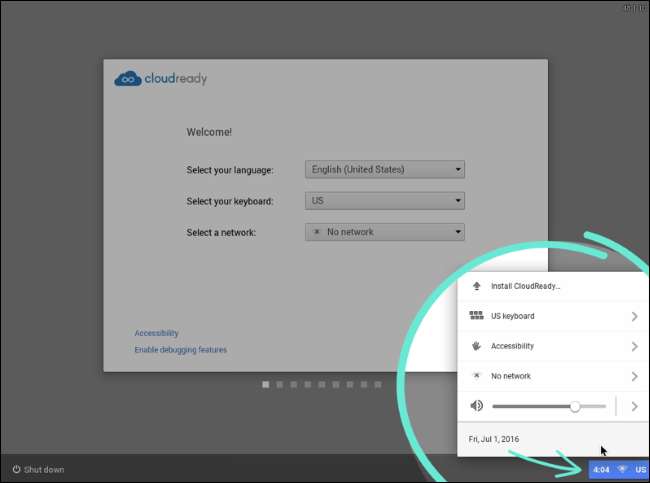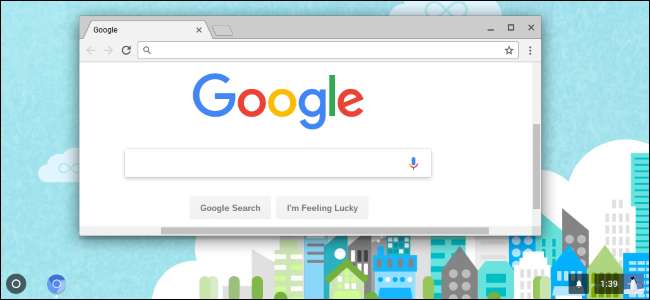
Η Google υποστηρίζει επίσημα την ενεργοποίηση του Chrome OS μόνο Chromebook , αλλά μην το αφήσεις να σε σταματήσει. Μπορείτε να βάλετε την έκδοση ανοιχτού κώδικα του Chrome OS σε μια μονάδα USB και να την εκκινήσετε σε οποιονδήποτε υπολογιστή χωρίς να την εγκαταστήσετε, όπως θα κάνατε εκτελέστε μια διανομή Linux από μια μονάδα USB .
Εάν θέλετε απλώς να δοκιμάσετε το Chrome OS, το καλύτερο στοίχημά σας είναι τρέχει σε μια εικονική μηχανή. Αυτό διασφαλίζει ότι δεν θα αντιμετωπίσετε προβλήματα που σχετίζονται με το υλικό. Όμως, αυτή η μέθοδος σάς επιτρέπει να μεταφέρετε την εγκατάσταση του Chrome OS όπου κι αν πάτε και να τη χρησιμοποιείτε σε άλλους υπολογιστές, κάτι που είναι καλό.
Τι πρέπει να γνωρίζετε
ΣΧΕΤΙΖΟΜΑΙ ΜΕ: Τα καλύτερα Chromebook που μπορείτε να αγοράσετε, Έκδοση 2017
Η Google δεν προσφέρει επίσημα το Chrome OS σε τίποτα εκτός από Chromebook. Ωστόσο, όπως το Chrome, το Chrome OS βασίζεται σε ένα έργο ανοιχτού κώδικα που ονομάζεται Λειτουργικό σύστημα Chromium .
Μια εταιρεία με το όνομα Neverware παίρνει αυτόν τον κώδικα ανοιχτού κώδικα και δημιουργεί ένα προϊόν που ονομάζεται Neverware CloudReady. Βασικά είναι απλώς το Chromium OS και ορισμένες πρόσθετες λειτουργίες διαχείρισης και το Neverware το πωλεί σε σχολεία και επιχειρήσεις που θέλουν να εκτελέσουν το Chrome OS στο υπάρχον υλικό τους. Ωστόσο, το Neverware προσφέρει επίσης μια οικιακή έκδοση του CloudReady δωρεάν. Βασικά είναι απλώς η έκδοση ανοιχτού κώδικα του Chrome OS με κάποια πρόσθετη υποστήριξη υλικού και τη δυνατότητα εκτέλεσης σε σχεδόν οποιονδήποτε υπολογιστή, και όχι μόνο σε Chromebook.
Μερικές πρόσθετες δυνατότητες, όπως υποστήριξη για εφαρμογές Android , δεν είναι διαθέσιμα στο Chromium OS. Ενδέχεται επίσης να αντιμετωπίσετε προβλήματα με ιστότοπους που χρησιμοποιούν συγκεκριμένες δυνατότητες πολυμέσων ή DRM. Δεν είναι το ίδιο εμπειρία που θα έχετε σε ένα Chromebook .
Το Neverware προσφέρει μια λίστα με επίσημα υποστηριζόμενες συσκευές που έχουν πιστοποιηθεί για εκτέλεση με το CloudReady. Δεν έχει σημασία εάν ο υπολογιστής σας δεν εμφανίζεται σε αυτήν τη λίστα - υπάρχει μια καλή πιθανότητα να λειτουργήσει εντάξει επίσης.
Πώς να τοποθετήσετε το Neverware CloudReady σε μονάδα USB
Θα χρειαστείτε μια μονάδα USB μεγέθους 8 GB ή 16 GB. Δεν μπορεί να είναι μεγαλύτερο ή μικρότερο, σύμφωνα με το Neverware.
Κατεβάστε το δωρεάν CloudReady Home Edition από τον ιστότοπο της Neverware. Η έκδοση 64-bit θα πρέπει να λειτουργεί στους περισσότερους υπολογιστές, αν και πολύ παλαιότεροι υπολογιστές θα υποστηρίζουν μόνο την έκδοση 32-bit. Εάν δεν είστε σίγουροι για το που να χρησιμοποιήσετε, απλώς ακολουθήστε την έκδοση 64-bit.
Εξαγάγετε το ληφθέν αρχείο .bin από το αρχείο .zip. Στα Windows, μπορείτε απλώς να κάνετε διπλό κλικ στο αρχείο .zip για να το ανοίξετε και, στη συνέχεια, μεταφέρετε και αποθέστε το αρχείο .bin μέσα σε αυτόν σε άλλο φάκελο.
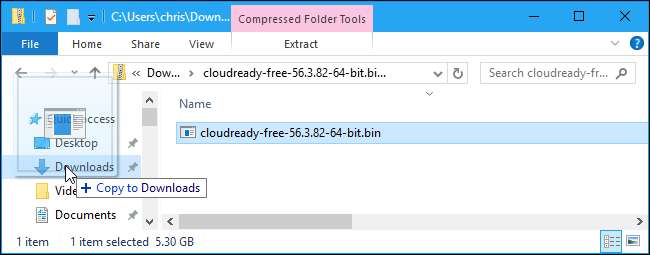
Στη συνέχεια, εγκαταστήστε το Βοηθητικό πρόγραμμα ανάκτησης Chromebook στο Chrome σε υπολογιστή με Windows, Mac ή Chromebook στο οποίο έχετε πρόσβαση. Αυτό το επίσημο βοηθητικό πρόγραμμα που παρέχεται από την Google θα δημιουργήσει τη μονάδα USB με δυνατότητα εκκίνησης.
Εκκινήστε την εφαρμογή Βοηθητικό πρόγραμμα ανάκτησης Chromebook μόλις εγκατασταθεί. Θα εμφανιστεί στο μενού Έναρξη και στο
chrome: // εφαρμογές
σελίδα στο Chrome.
Κάντε κλικ στο εικονίδιο με το γρανάζι στην επάνω δεξιά γωνία του παραθύρου του Chromebook Recovery Utility και επιλέξτε "Χρήση τοπικής εικόνας".
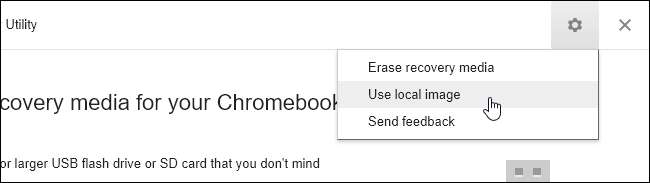
Μεταβείτε στο αρχείο CloudReady .bin που μόλις κατεβάσατε και εξαγάγατε.
Όταν σας ζητηθεί, εισαγάγετε τη μονάδα USB που έχετε επιλέξει να χρησιμοποιήσετε στον υπολογιστή σας και επιλέξτε την στο πλαίσιο που εμφανίζεται.
Προειδοποίηση : Τα περιεχόμενα της μονάδας USB θα διαγραφούν. Βεβαιωθείτε ότι έχετε δημιουργήσει αντίγραφα ασφαλείας όλων των σημαντικών αρχείων πρώτα.
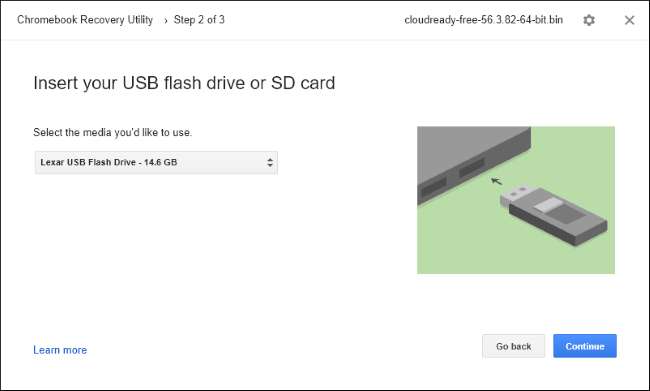
Κάντε κλικ στο βοηθητικό πρόγραμμα και κάντε κλικ στο "Δημιουργία τώρα" για να δημιουργήσετε τη μονάδα USB με δυνατότητα εκκίνησης. Όταν τελειώσει, θα δείτε ένα μήνυμα που λέει ότι το μέσο ανάκτησης είναι έτοιμο. Αυτό σημαίνει ότι η μονάδα δίσκου USB Neverware CloudReady με δυνατότητα εκκίνησης είναι πλέον έτοιμη για χρήση.
Η προκύπτουσα μονάδα USB μπορεί να χρησιμοποιηθεί σε οποιονδήποτε υπολογιστή, οπότε μπορείτε να την πάρετε μαζί σας και να την εκκινήσετε όπου θέλετε.
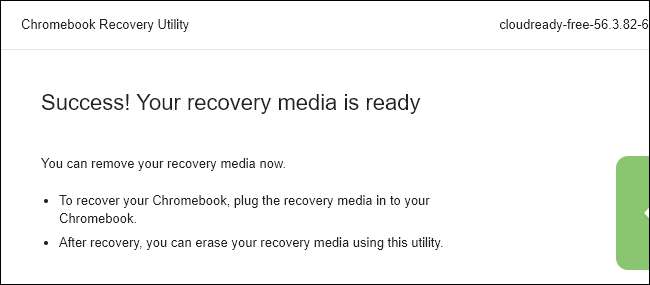
Πώς να εκκινήσετε τη μονάδα USB και να χρησιμοποιήσετε το Chrome OS
ΣΧΕΤΙΖΟΜΑΙ ΜΕ: Πώς να εκκινήσετε τον υπολογιστή σας από δίσκο ή μονάδα USB
Τώρα μπορείτε να κάνετε εκκίνηση από τη μονάδα USB, όπως θα κάνατε εκκίνηση από άλλες αφαιρούμενες συσκευές. Σε ένα απλό σενάριο, ίσως χρειαστεί απλώς να τοποθετήσετε τη μονάδα USB σε έναν υπολογιστή, να επανεκκινήσετε τον υπολογιστή και θα ξεκινήσει από τη μονάδα USB. Σε άλλα σενάρια, ίσως χρειαστεί τροποποιήστε τη σειρά εκκίνησης ή χρησιμοποιήστε ένα μενού εκκίνησης για να επιλέξετε τη μονάδα USB. Σε νεότερους υπολογιστές που διαθέτουν ενεργοποιημένη την ασφαλή εκκίνηση, ίσως χρειαστεί απενεργοποιήστε την ασφαλή εκκίνηση για εκκίνηση του Neverware CloudReady.
Όταν εκκινήσει, θα δείτε τη συνήθη οθόνη καλωσορίσματος του Chrome OS με το λογότυπο "CloudReady". Επιλέξτε τη γλώσσα και το δίκτυό σας για να συνεχίσετε.
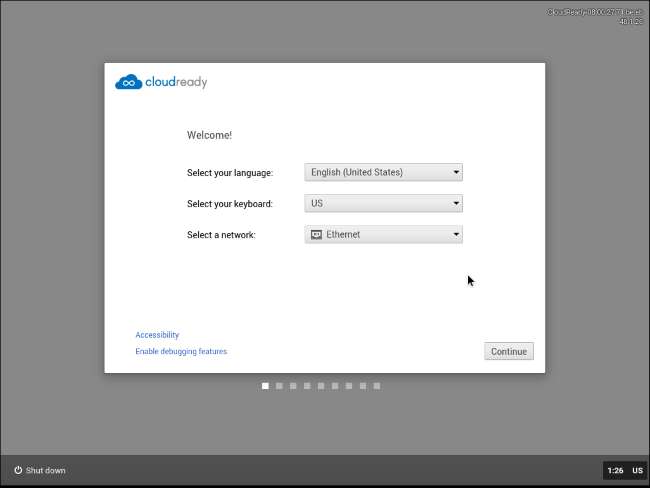
Αφού το κάνετε, θα εμφανιστεί η οθόνη σύνδεσης του Chrome OS όπου μπορείτε να συνδεθείτε με έναν λογαριασμό Google και στη συνέχεια θα έχετε πρόσβαση στην επιφάνεια εργασίας του Chrome OS. Μη διστάσετε να το χρησιμοποιήσετε ό, τι θέλετε, όταν τελειώσετε, απλώς κλείστε τον υπολογιστή και τραβήξτε τη μονάδα USB.
Λάβετε υπόψη ότι, ενώ θα λαμβάνετε ενημερώσεις στο Neverware CloudReady εάν το εγκαταστήσετε στον υπολογιστή σας, το λειτουργικό σύστημα δεν θα ενημερωθεί εάν το εγκαταστήσετε σε μια μονάδα USB. Εάν θέλετε να ενημερώσετε τη μονάδα USB Neverware CloudReady στην έκδοση με τον πιο πρόσφατο κωδικό Chromium OS στο μέλλον, θα χρειαστεί να επαναλάβετε την παραπάνω διαδικασία, να κατεβάσετε την πιο πρόσφατη εικόνα από τον ιστότοπο Neverware και να χρησιμοποιήσετε το Βοηθητικό πρόγραμμα ανάκτησης Chromebook για να το αντιγράψετε στη μονάδα USB.

Αν θέλετε πραγματικά να εγκαταστήσετε το Neverware CloudReady στον υπολογιστή σας αντί να το χρησιμοποιήσετε σε ζωντανό περιβάλλον USB, θα κάνατε κλικ στο δίσκο στην κάτω δεξιά γωνία της οθόνης και επιλέξτε "Εγκατάσταση CloudReady". Ωστόσο, αυτό είναι απαραίτητο μόνο εάν θέλετε να εγκαταστήσετε το λειτουργικό σύστημα στον υπολογιστή σας - μπορείτε να χρησιμοποιήσετε το CloudReady ό, τι θέλετε από τη μονάδα USB.
Συμβουλευτείτε τον επίσημο Οδηγός εγκατάστασης Neverware CloudReady για πιο λεπτομερείς πληροφορίες, εάν τις χρειάζεστε.